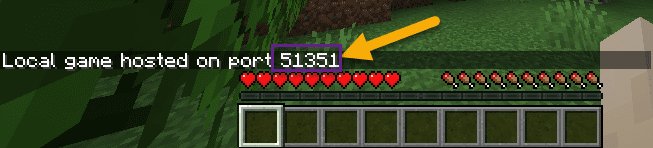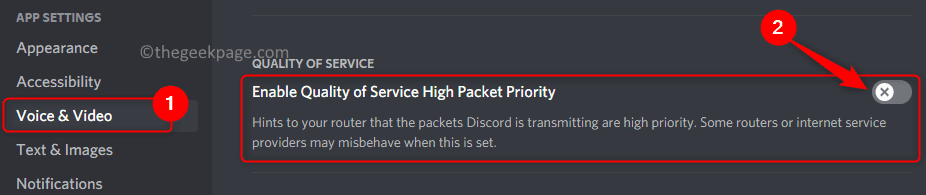في Windows 11 ، يأتي عميل Valorant ببنية أحدث من برنامج Vanguard لمكافحة الغش. إنه يحتاج إلى تمكين ميزة TPM 2.0 و Secure Boot. إذا لم تقم بتنشيط هاتين الميزتين ، فستتعطل اللعبة ، مرارًا وتكرارًا ، وتملأ شاشتك برسائل خطأ مثل "هذا يتطلب إنشاء Vanguard تمكين إصدار TPM 2.0 وتمكين التمهيد الآمن من أجل اللعب. "، مما يلزمك بالبحث عن الدقة. عادةً ما يكون هناك حل سريع وسهل ، ولكن يجب أن تحاول تعديل البرامج الأخرى أولاً ، إذا لم يفلح ذلك ، يمكنك المتابعة إلى إعدادات BIOS.
ملاحظة –
يتطلب Windows 11 بعض المعلمات الأساسية خارج النظام. إذا كان لا يفي حتى بالحد الأدنى من لوحة المتطلبات ، حتى إذا قمت بتثبيت Windows 11 متجاوزًا فحص TPM ، فلا يمكنك تشغيل Valorant. تم تصميم Vanguard على Windows 11 بهذه الطريقة ولا يمكنك تجاوز ذلك بسهولة. لذلك ، إذا كان هذا هو الحال ، فسيتعين عليك إما الترقية لمطابقة تلك الأساسيات أو عليك الرجوع إلى Windows 10.
جدول المحتويات
الإصلاح 1 - تعطيل ميزة Discord
أبلغ بعض المستخدمين عن أن بدء تشغيل Discord التلقائي يتداخل مع Vanguard.
1. افتح تطبيق Discord على نظامك.
2. عندما يفتح تطبيق Discord ، ستلاحظ رمز الإعدادات على شكل ترس (⚙) بجانب اسم المستخدم الخاص بك.
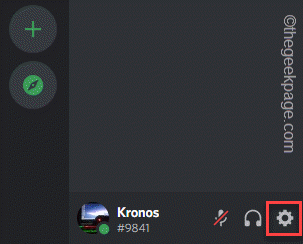
3. في صفحة إعدادات Discord ، ستجد العديد من الإعدادات. انتقل لأسفل من خلال الجزء الأيمن وحدد "إعدادات Windows“.
4. الآن ، على الجانب الأيمن ، فقط أدر زر "افتح الفتنة" اختيار "عن“.
الإعلانات
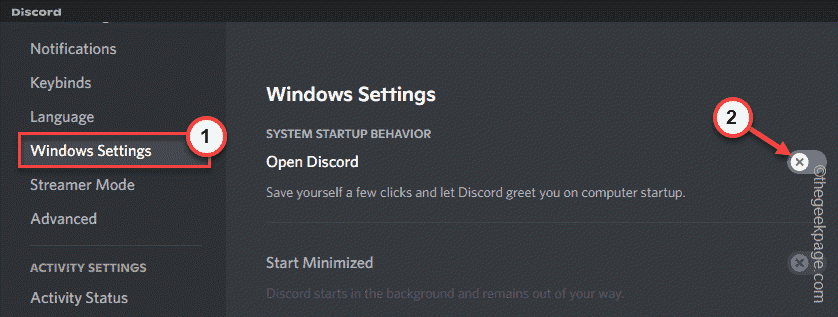
بعد ذلك ، أغلق Discord و إعادة بدء الكمبيوتر / الكمبيوتر المحمول.
بمجرد إعادة تشغيل النظام ، قم بتشغيل Valorant. إذا استمر ظهور رسالة الخطأ المتعلقة بـ TPM والتمهيد الآمن ، فانتقل إلى الحل التالي.
الإصلاح 2 - تحديث Windows
التحديثات الأحدث تعالج هذه المشكلات وتصلحها.
1. افتح الإعدادات.
2. الآن ، اضغط على "تحديث ويندوز"من جهة اليسار.
3. يمكنك بسهولة البحث عن أحدث التحديثات. فقط اضغط على "تحقق من وجود تحديثات“.
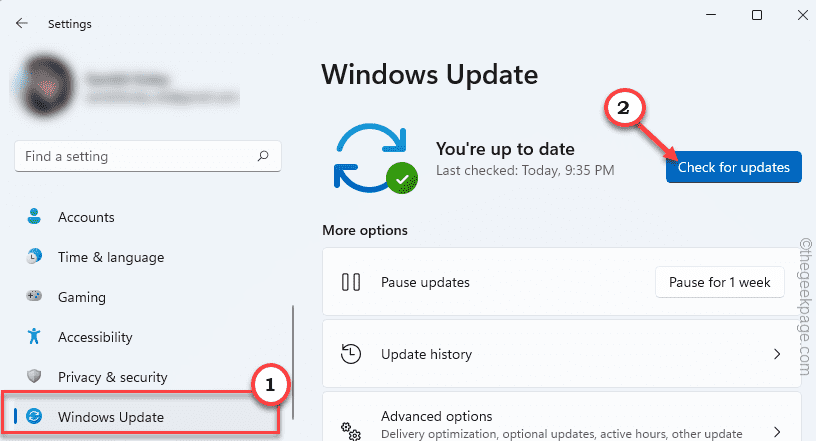
دع Windows يبحث عن حزمة التحديث الأحدث.
5. يمكنك تنزيل تحديث التصحيح بضغطة على "التحميل الان“.
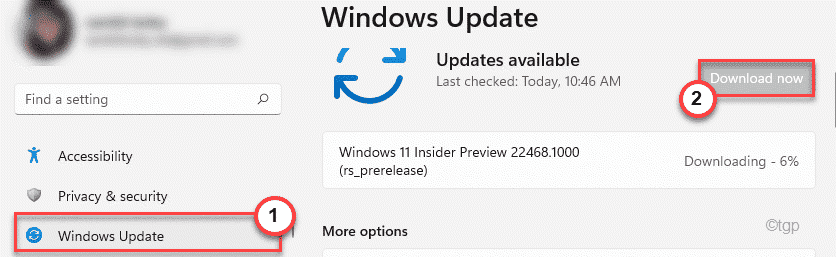
سيقوم Windows بتنزيل حزمة التحديث على نظامك.
عليك الانتظار حتى تكتمل العملية برمتها. اعتمادًا على حجم الحزمة ورقم التحديث ، قد تختلف فترة الانتظار.
6. أخيرًا ، انقر على "اعد البدء الان"لإعادة تشغيل نظامك.

بمجرد إعادة تشغيل النظام ، أعد تشغيل Valorant واختبر ما إذا كان هذا يعمل.
الإصلاح 3 - تغيير إعدادات BIOS
إذا فشل كلا الإصلاحين السابقين ، فيجب عليك تشغيل ميزة التمهيد الآمن من BIOS للكمبيوتر.
1. قم بإعادة تشغيل جهاز الحاسوب الخاص بك.
2. عندما يظهر شعار الشركة المصنعة ، اضغط مع الاستمرار بسرعة على "حذف“* مفتاح لفتح إعداد السير على جهاز الكمبيوتر الخاص بك.
*ملاحظة- قد يختلف المفتاح الفعلي لفتح إعدادات BIOS من مصنع لآخر. هذه هي مجموعة متنوعة من المفاتيح -
Esc أو F1 أو F2 أو F10 أو F11 أو F12 أو حذف
سيؤدي الضغط على المفتاح المخصص إلى إظهار شاشة BIOS على جهاز الكمبيوتر الخاص بك.

3. في ال BIOS نافذة الإعداد ، انتقل إلى "حذاء طويل"علامة التبويب بمفتاح السهم.
4. الآن ، انتقل لأسفل لتحديد "الإقلاع الآمن"ثم اضغط يدخل.

5. الآن ، اختر "ممكن"من القائمة المنسدلة ثم اضغط يدخل تعطيل UEFI التمهيد الآمن على جهاز الكمبيوتر الخاص بك.
6. الآن ، اضغط على المفتاح المعين المرتبط بـ "احفظ المخرج" اختيار.
[في حالتنا ، "F10" مفتاح.]

هذا سوف تلقائيا إعادة بدء نظامك. لا يتعين عليك فعل أي شيء سوى انتظار بدء تشغيل النظام. عندما يتم التمهيد بشكل طبيعي ، قم بتشغيل Valorant وستعمل بشكل طبيعي مرة أخرى.
بهذه الطريقة ، يمكنك حل المشكلة بسهولة.
الخطوة 1 - قم بتنزيل أداة Restoro PC Repair Tool من هنا
الخطوة 2 - انقر فوق Start Scan (بدء المسح) للبحث عن أي مشكلة تتعلق بجهاز الكمبيوتر وإصلاحها تلقائيًا.